本文提供一些與在 SharePoint Server中使用受管理的中繼資料功能相關的重要概念概#x0。 本文探討新的受管理的中繼資料功能如何透過受管理條款提供正式分類法的執行工作支援。 本文也會說明社交標記如何工作,以及這些標記如何與受管理的中繼資料功能相關,例如受管理的字詞和企業關鍵字。
本文內容
受管理的中繼資料功能
新的受管理的中繼資料功能 SharePoint Server 由新的 Managed Metadata Service 應用程式啟用,該應用程式提供兩項關鍵支援:
-
內容類型發佈 跨網站集合和 Web 應用程式共用內容類型。 有關內容類型發佈的資訊,請參閱內容 類型和內容類型發佈簡介。
-
分類法 建立及管理集中管理字詞的階層式集合 (稱為字片語) ,可做為網站中專案SharePoint屬性。 這些術語組可以在網站集合和 Web 應用程式之間共用。 您可以透過稱為字詞庫管理工具的功能來建立及管理術語組。
重要詞彙和概念
當您使用中不同的中繼資料功能時,有幾個重要的詞彙和概念 SharePoint Server。 瞭解這些概念可協助您瞭解本文稍後說明的概念資訊,以及其他有關受管理的中繼資料功能的文章。
分類
分類法是依據相似性分類成群組之文字、標籤或字詞的階層式分類。 分類法可能由一或多個個人定義及集中管理。 國際標準產業分類 (ISIC) ,這是一個著名的產業分類法範例,用來分類經濟資料。 分類法很有用,因為它們提供邏輯的階層式元資料結構,可用來一致地分類資訊。
Folksonomy
人稱法是網站使用者共同將文字、標籤或字詞適用于網站上內容的分類。 如果您曾經在網頁上看到過標記雲端,表示您看到一個鄉親的視覺效果。 下圖顯示網站上標記雲端網頁SharePoint部分。 以元資訊為基礎的中繼資料方法可能很有用,因為它會挖掘網站使用者和內容創作者的專長與知識,並隨著使用者不斷變更的業務需求和興趣,讓內容分類演進。
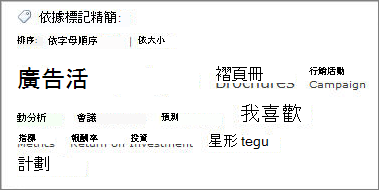
片語
字詞集是一組相關的字詞。
根據建立片語的地方,其範圍可以是本地或全域:
-
本地術語組 是在網站集合的上下文內建立,且僅可供該網站集合 (,) 使用者才能使用。 例如,如果您新增受管理的中繼資料欄至清單或文件庫,並為此欄建立新片語,則此術語組是包含此清單或文件庫的網站集合的當地語系化專案。
-
全域術語組 可用於訂閱特定 Managed 中繼資料服務應用程式的所有網站。
字片語可以設定為關閉,這表示使用者在輸入對應至字詞集之欄的值時,無法新增字詞給他們。 或者,您可以將這些字詞設定為開啟,這表示當使用者更新對應至字詞集之欄的值時,可以將新字詞新詞新加到字詞集。
字詞
字詞是字片語內的個別專案,它是一個特定字詞或片語,可以與某個網站上 SharePoint Server 相關聯。 一個術語具有唯一的識別碼,它可以有許多不同的文字標籤 (同) 。 如果您是在多語言網站上工作,該網站也可以有不同語言的商標。
有兩種類型的字詞:
受管理的字詞
受管理字詞通常是預先定義並組織成由字詞庫系統管理員或其他具有許可權處理受管理中繼資料之人員所設定之階層式字詞。
Enterprise關鍵字
企業關鍵字是新增到網站專案 SharePoint 詞。 Enterprise關鍵字會整理成單一的非階層式字詞集,在字詞庫管理工具中稱為關鍵字集。 由於使用者通常可以將任何單字或片語新增到某個專案做為關鍵字,因此企業關鍵字可用於人行語樣式標記。 字詞庫系統管理員或有權管理中繼資料的其他人員,可以選擇將關鍵字從關鍵字字詞集移開,並移至特定的受管理的字詞集,此時關鍵字就會在特定的字詞集中提供。 字詞庫系統管理員也可以選擇關閉關鍵字設定,讓使用者無法提交新的關鍵字,而且僅限於使用現有的關鍵字。
群組
群組定義安全性邊界。 群組是一組片語,所有專案都有共同的安全性需求。 只有指定為特定群組參與者的使用者,才能管理屬於群組的術語組,或在群組中建立新片語。 組織應為具有唯一存取權或安全性需求的片語建立唯一群組。
字詞庫管理工具
字詞庫管理工具是分類法專家、系統管理員或其他管理分類法的個人,可用於建立、輸入及管理字片語及其中的條款的工具。 字詞庫管理工具會顯示所有全域的字詞組,以及可供您存取字詞庫管理工具之網站集合的任何當地術語組。
受管理的中繼資料欄
管理中繼資料欄是一種新欄類型,可新新加至清單或文件庫,讓網站使用者或內容擁有者可以從特定的受管理字詞集選取值,並套用至內容。 Managed Metadata 資料行可以設定成可與現有的字詞組進行比對,或者您也可以為資料行建立一組新片語。 如果您專為受管理的中繼資料資料行建立新片語,該片語將是一個本地的字詞組,只能在建立之網站集合中使用。
Enterprise關鍵字欄
[Enterprise關鍵字欄是一欄,您可以新增到內容類型、清單或文件庫,讓使用者以他們選擇之單字或片語標記專案。 根據預設,它是多值欄。 當使用者在欄中輸入字詞或片語時,系統即會提供超前輸入建議,其中可能包含來自受管理字片語和 [關鍵字字詞集> 的專案。 使用者可以選取現有的值,或輸入 (關鍵字字詞集已設定為開啟使用者新增) 。
社交標記
社交標記是網站使用者可以將文字或片語SharePoint網站上的內容,協助他們以有意義的方式將資訊分類。 社交標記也可以用於網站外部的 URL SharePoint URL。 社交標記支援以人種為基礎的標記。 社交標記是由三種資訊類型的指標所組成:
-
使用者身分識別
-
專案 URL
-
一個術語
這些指標會儲存在屬於使用者設定檔服務應用程式的社交標記存放區中。 從技術上來說,社交標記並非 SharePoint Server中受管理的中繼資料功能的一部分,但會以幾個可協助支援整個組織中繼資料一致使用的重要方式,連接到受管理的中繼資料功能。 社交標記的字詞部分指向網站所連結之其中一個受管理的中繼資料服務應用程式的字詞庫關鍵字集。
例如,當您建立新的社交標記時,您可以選擇從現有的字詞中選取 ,其中可能包含受管理的字詞,以及企業關鍵字。 如果您選取其中一個現有字詞,您的社交標記會包含指向該字詞的指標。 如果您選擇不選取現有的字詞,而您建立了從未使用過的字詞,在字詞存放區中為它建立一個新的關鍵字,而您的新社交標記會指向這個字詞。
如此一來,社交標記中使用的關鍵字會新到 [字詞庫管理工具 (如果尚未存在於) 中,則這些關鍵字會新加到 [字詞庫管理工具 (中可見的關鍵字字詞集,而且這些關鍵字可以由字詞庫系統管理員管理。 此外,當使用者更新 Enterprise 關鍵字或 Managed Metadata 資料行,將企業關鍵字或受管理字詞適用于內容時,系統會自動建立社交標記,讓這些字詞在新聞feeds、標記雲朵或 [我的網站設定檔中, 清單或文件庫擁有者可以更新清單或文件庫Enterprise中繼資料和關鍵字設定或停用中繼資料發佈功能。
當您新增社交標記至專案時,您可以指定是否要將身分識別與專案 URL 私人,但儲存在詞庫的這個術語一直是公開的。
社交標記很有用,因為它可讓網站使用者改善網站上內容和資訊的可探索性。
有關社交標記隱私權和安全性影響的資訊,請參閱社交標記的隱私權 和安全性影響。
標記
從最一般的意義來說,標記可以僅指將中繼資料用於專案的行為,無論是受管理的中繼資料或社交標記。 本文使用動詞「標記」這個意義,並不限於社交標記。
中繼資料案例:從分類法到元元法
其中中繼資料管理功能 SharePoint Server 中繼資料的管理及使用方式。 Imagine範圍做為一種連續體。 在這個連續體的一端,有分類法 ,這是正式的、集中管理的、階層式詞彙群組。 在這個範圍的另一端,有 一些鄉親,這是當個別人員將標記自由用於內容時所產生共同合作分類的結果。
SharePoint Server 支援這一連續體中的兩個極端,以及一路的點。 在連續體的一端,您可以透過受管理的詞彙和字詞集來套用正式的分類法。 另一端則支援企業關鍵字和社交標記,這兩種功能可讓網站使用者使用他們選擇關鍵字來標記內容。
在這些極端狀況之間,您可以對中繼資料運用彈性的結構與控制度,並選擇將這項控制項跨網站或當地語系化至特定網站,以調整此控制項的適用範圍。 例如,您可以設定關閉或開啟使用者貢獻的片語。 您可以選擇將企業關鍵字和社交標記與受管理字詞一起使用,或不使用。 SharePoint Server 可讓組織結合正式、受管理的分類法的優點,以及以自訂方式進行社交標記的動態優點。
下圖說明不同類型的以SharePoint為基礎的解決方案,可能會要求根據業務需求使用不同的中繼資料方法。
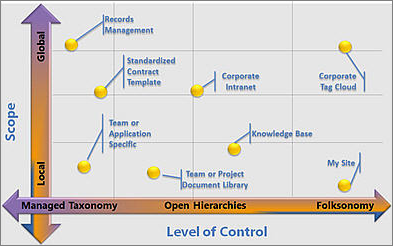
受管理的中繼資料優點
在組織中跨網站使用受管理的中繼資料有幾個優點:
中繼資料的一致使用 其中受管理的中繼資料功能 SharePoint Server 您可以將可調整的控制程度適用于新增到內容的中繼資料。 您可以使用字詞集和受管理的字詞,建立對可新加入內容之字詞類型的控制權,而且您可以控制哪些人能夠新增字詞。 您也可以將關鍵字字詞設定為關閉,將企業關鍵字的使用限制為特定的關鍵字清單。
當相同的字詞在網站間一致使用時,建立依賴中繼資料的健全程式或解決方案會比較容易。 此外,在網站、清單和文件庫以及 Office 用戶端程式中使用中繼資料的使用者體驗,讓網站使用者能輕鬆將一致的中繼資料用於其內容。
改善內容可探索性 當組織內部網站的內容具有一致的中繼資料時,使用搜尋更容易尋找及存取商務資訊和資料。 新的搜尋功能 ,例如顯示在搜尋結果頁面左側的精簡面板,可讓使用者根據中繼資料篩選搜尋結果。
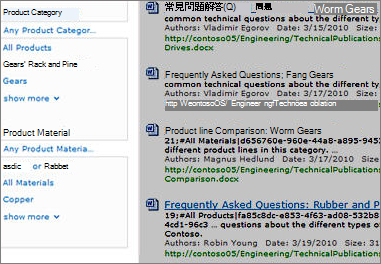
此外,您可以為清單和文件庫設定中繼資料導覽,讓使用者根據特定的元資料欄位建立資訊的動態視圖。 使用者可以根據資料夾或中繼資料樞紐流覽文件庫,然後使用其他 Key Filters 來精簡結果。
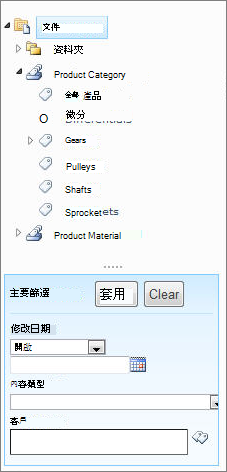
提高彈性 受管理的中繼資料功能,讓 Term Store 系統管理員或 (擁有更新受管理的中繼資料許可權的其他人員) 隨著業務需求的變化來維護及調整您的中繼資料。 您可以在字詞庫管理工具中輕鬆更新字片語,而且只要有與該字詞集相關聯的受管理中繼資料欄可用,系統就會自動提供新的或更新的字詞。 如果您將多個字詞合併為一個字詞,則以這些字詞標記的內容會自動更新以反映此變更。 您可以指定多個同 (或) 單一字詞。 如果您的網站是多語系,您也可以為個別字詞指定多語系標籤。
管理中繼資料
規劃及配置受管理的中繼資料
您的組織可能想要先進行一些規劃,然後再開始使用受管理的中繼資料功能。 所需的規劃程度,與您想要對中繼資料施加的正式與控制程度,有一或多個程度成正比。
如果您想要讓使用者協助開發您的分類法,您可以讓使用者新增關鍵字至專案,然後在必要時將關鍵字整理成字片語。
如果貴組織想要使用受管理的字詞集來套用正式的預先定義的分類法,則對分類法結構有既得興趣的重要專案關係人必須共同合作,以規劃及開發要使用的詞彙集和詞彙。 有關此規劃程式的資訊,請參閱規劃 字詞和字詞集。 有關如何配置 Managed 中繼資料服務應用程式的資訊,請參閱 Managed 中繼資料系統管理。
在組織中的重要專案關係人同意必要的字詞組之後,您可以使用字詞庫管理工具來輸入或建立您的術語組,以及當使用者開始使用中繼資料時,管理及維護術語組。 如果您的 Web 應用程式已針對受管理中繼資料服務應用程式進行配置,而您是網站集合系統管理員或指定的字詞庫系統管理員,您可以按一下網站動作功能表上的網站設定,然後按一下網站管理下的字詞庫管理,以前往字詞庫管理工具。
建立及管理術語組
字詞庫管理工具提供樹狀控制項,您可以使用它來執行大部分的工作。 此工具的使用者角色會決定您可以執行哪些工作。 若要使用字詞庫管理工具,您必須是伺服器庫管理員、字詞庫系統管理員,或已指定為組長或參與者的術語組。 有關這些角色的詳細資訊,請參閱 Managed 中繼資料角色。
若要對階層內的專案執行動作,請指向您想要修改的 Managed Metadata Service 應用程式名稱、群組、片語或片語,按一下出現的箭號,然後使用功能表選取您想要的動作。
例如:
如果您是 Term Store 系統管理員,您可以在受管理的中繼資料服務應用程式中建立或刪除群組。
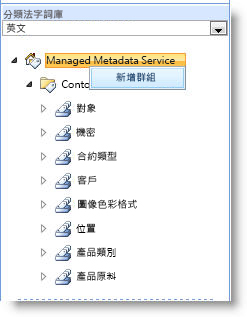
如果您是 Term Store 系統管理員或群組管理員,您可以在群組中建立、輸入或刪除術語組。 片語參與者可以建立新片語。
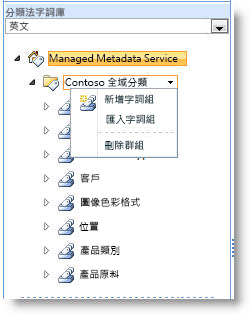
如果您是字詞庫管理員、群組管理員或字片語參與者,您可以在字詞集內建立或重複使用字詞,以及複製、移動或刪除選取的字詞集。
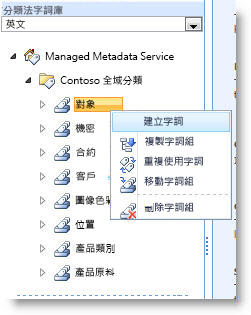
如果您是字詞庫管理員、群組管理員或字片語參與者,您可以在字片語內建立複本、重複使用、合併、取消刪除、移動或刪除個別字詞。
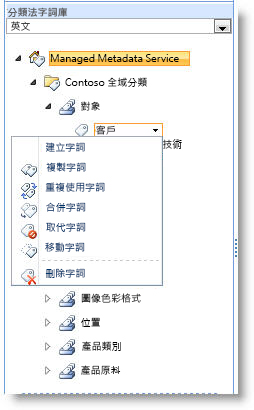
在階層的每一層,您可以使用顯示于 Term Store 樹狀控制項右邊的屬性窗格,設定群組、片語或片語的特定屬性。
例如,如果您要設定一組術語,您可以使用屬性窗格來指定詳細資料,例如名稱、描述、擁有者、連絡人和專案關係人。 您可以指定要開啟或關閉使用者新提交之片語。 您也可以指定是否要將字詞組用於標記。 如果您選擇將一組片語設為無法標記,則大多數使用者不會看到該片語。 例如,如果一組片語仍在開發中,您可能會選擇設為無法使用標記。
![[字詞庫管理工具] 的 [內容] 窗格](https://support.content.office.net/zh-tw/media/4281247f-fdbd-433c-bc7c-b35e4d74d59e.jpg)
使用中繼資料
使用受管理的字詞標記內容
如果已新增受管理的中繼資料欄至內容類型、清單或文件庫,則內容擁有者可以編輯清單或文件庫專案的屬性,然後在專案或檔的編輯屬性表單中更新相關欄位,以特定字詞集為內容加上受管理字詞的標記。 受管理的中繼資料欄很容易識別,因為它們會顯示可用來啟動 [選擇器一詞」 對話方塊的標記圖示。
![[編輯屬性] 對話方塊中的標記圖示](https://support.content.office.net/zh-tw/media/bffb4a52-8f5b-4a52-b405-7cc4c71e6bb4.jpg)
您可以使用術語選擇器,從一個字詞組的階層中選取一個術語。 如果您不熟悉可能提供的條款,這項功能會很有用。 如果已設定為開啟一個字詞組,而且其受管理的中繼資料欄允許填入值,您可以選擇將新詞新詞新加到一個片語。 或者,您也可以選擇將意見回饋傳送給該字詞組的指定連絡人。
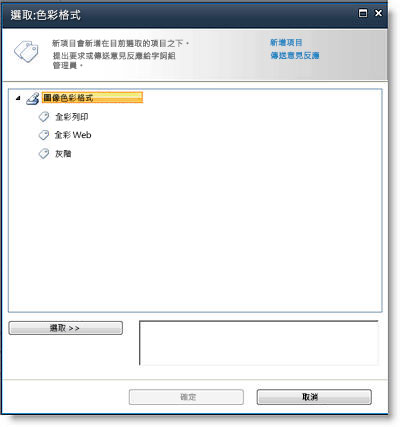
當您可以開始輸入您想要的字詞時,系統會自動根據您開始輸入的內容來建議可用的字詞,而且您可以選取您想要的字詞。 您可能會在代表該詞的片語名稱與階層的術語後,看到括弧內的資訊。 這可協助您從類似的字詞中選擇。
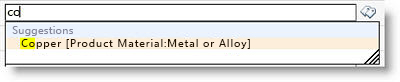
如果建議重複或類似字詞,您也可以看到字詞庫管理員為字詞所配置的描述性文字,協助使用者做出適當的選擇。
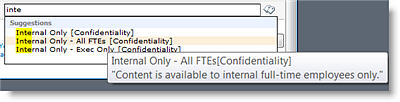
使用企業關鍵字標記內容
如果 Enterprise 關鍵字欄已新增到內容類型、清單或文件庫,則內容擁有者 (或擁有清單或文件庫參與許可權的任何人) 可以編輯清單或文件庫專案的屬性,然後在Enterprise關鍵字欄位中輸入所需的關鍵字,以可用受管理的字詞或關鍵字標記內容。 如果有符合或類似的術語存在,系統就會建議該詞,您可以選取它。 或者,如果關鍵字字片語已設定為開啟新字詞,您也可以新增關鍵字。 [Enterprise關鍵字欄位是多重值,因此您可以新增多個關鍵字至專案。
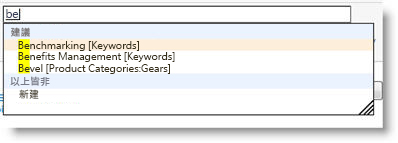
使用社交標記標記內容
如果已啟用社交標記功能,您可以在您覺得有意義SharePoint網站上標記內容。 若要標記頁面,您可以使用顯示在頁面頂端的標記圖示。
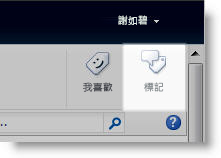
若要標記檔或清單專案,您可以使用功能區之文件庫或清單選項卡上顯示的標記命令。
![功能區 [清單] 或 [文件庫] 索引標籤上的社交標記命令](https://support.content.office.net/zh-tw/media/d24adb94-3d19-4982-8351-a6b1084e3243.jpg)
當您開始輸入要套用之標記或標記時,您可以從現有的關鍵字或受管理的字詞中選取,或是在開啟關鍵字字詞集時新增關鍵字。
![[社交標記] 對話方塊中預先輸入的建議](https://support.content.office.net/zh-tw/media/3e95a05b-f7ae-4fc2-9082-67d2fde795ab.jpg)
您也可以選擇在外部網站上標記內容,例如其他內部網路或網際網路網站,SharePoint標記和筆記工具。 有關標記外部網站的資訊,請參閱 開始使用我的網站。
有關社交標記功能的資訊,請參閱使用標記和記事來與同事 共用資訊 的主題。










